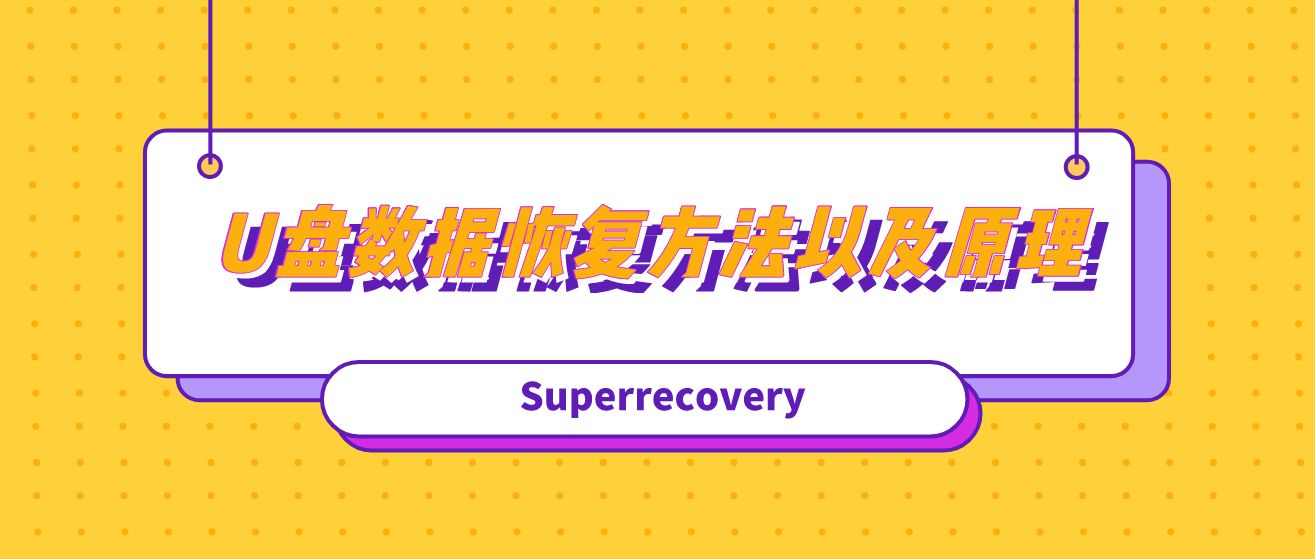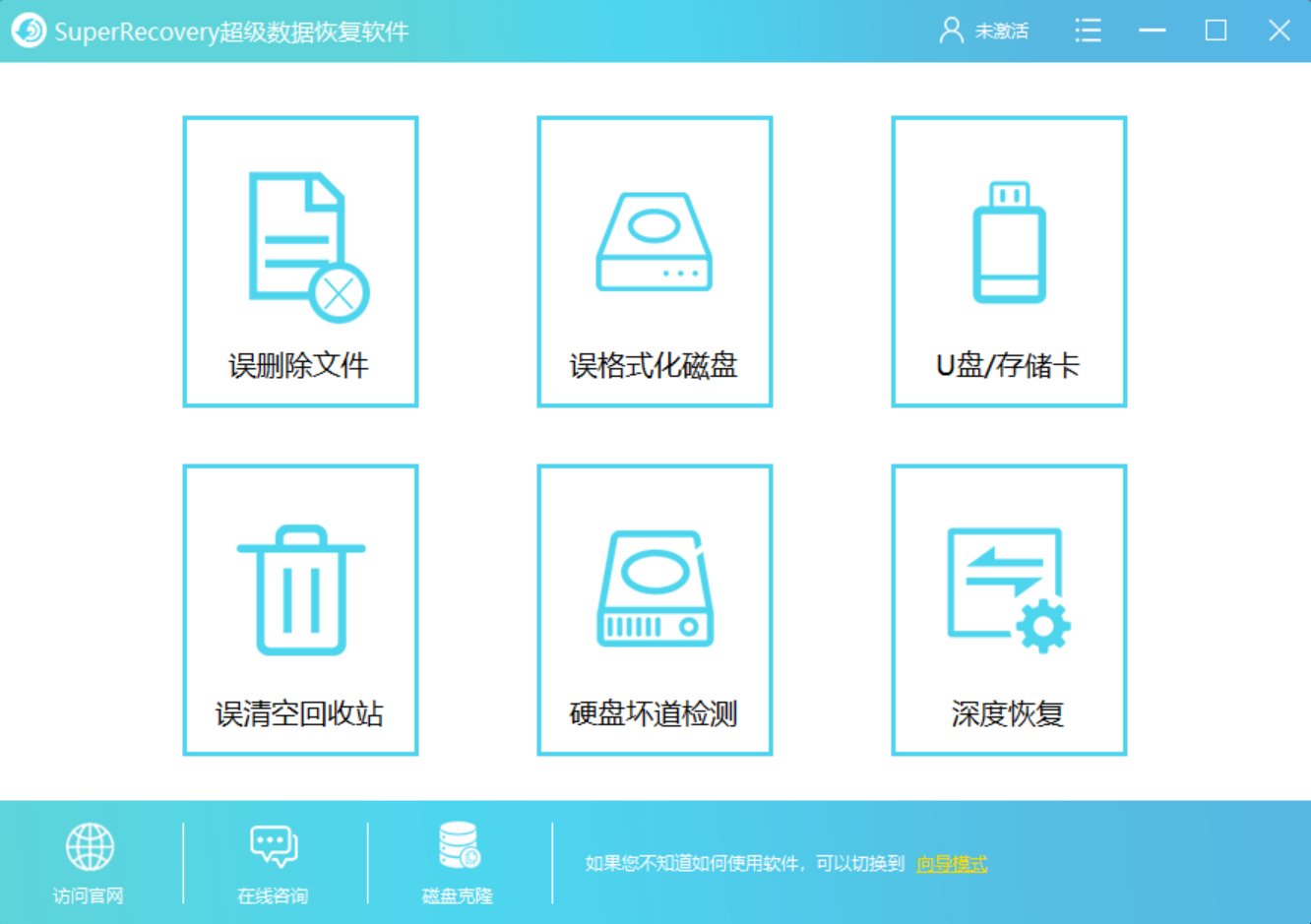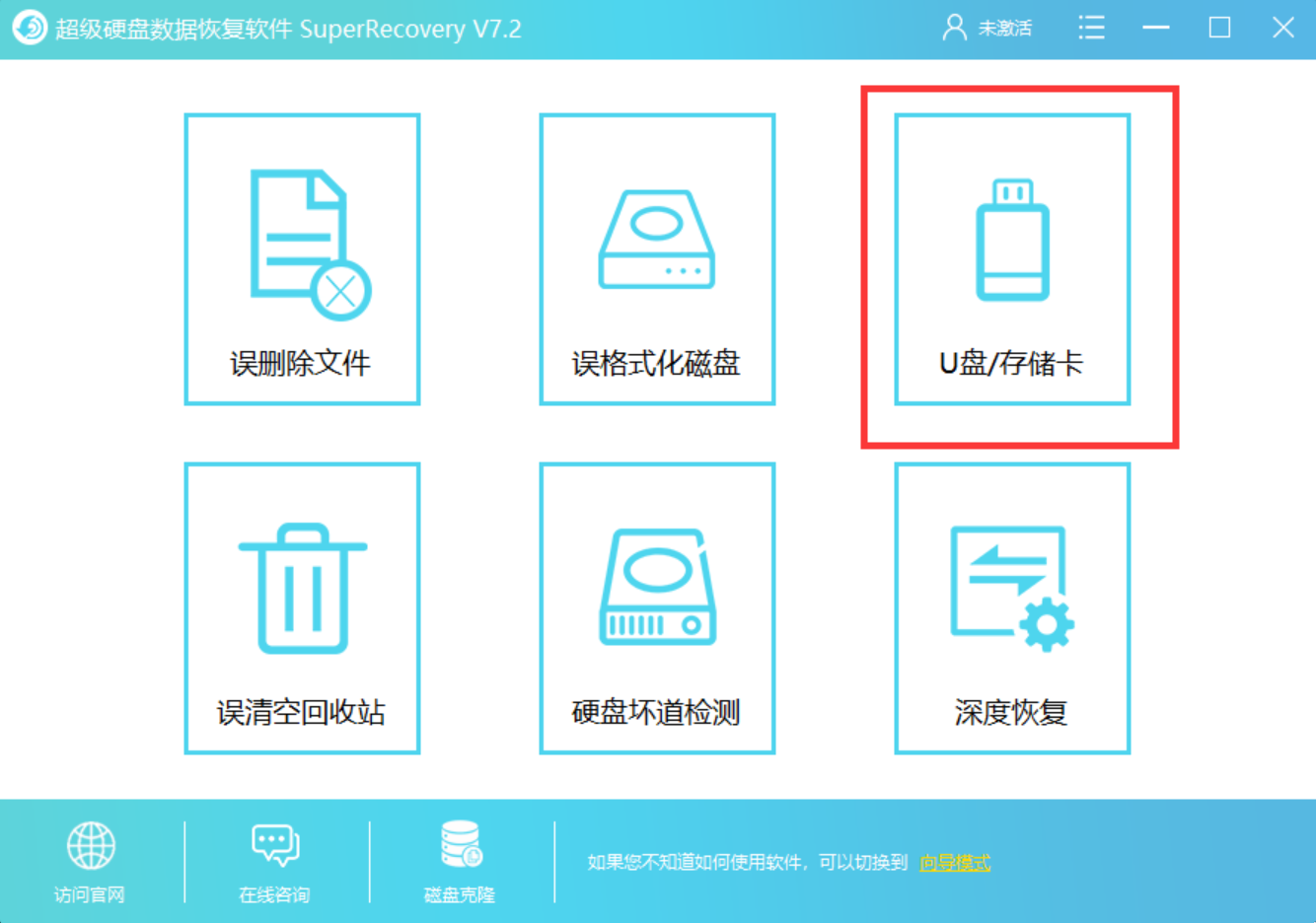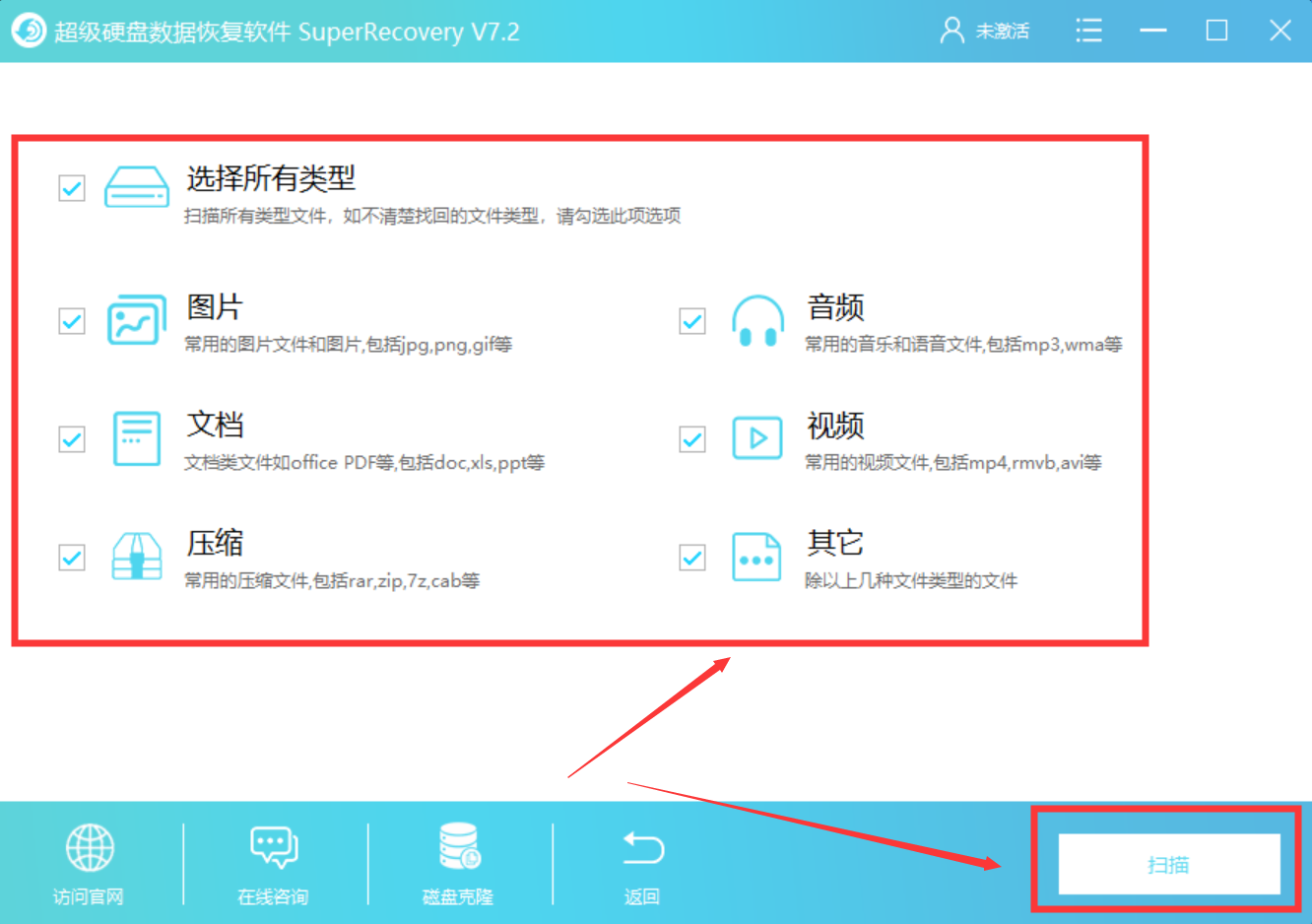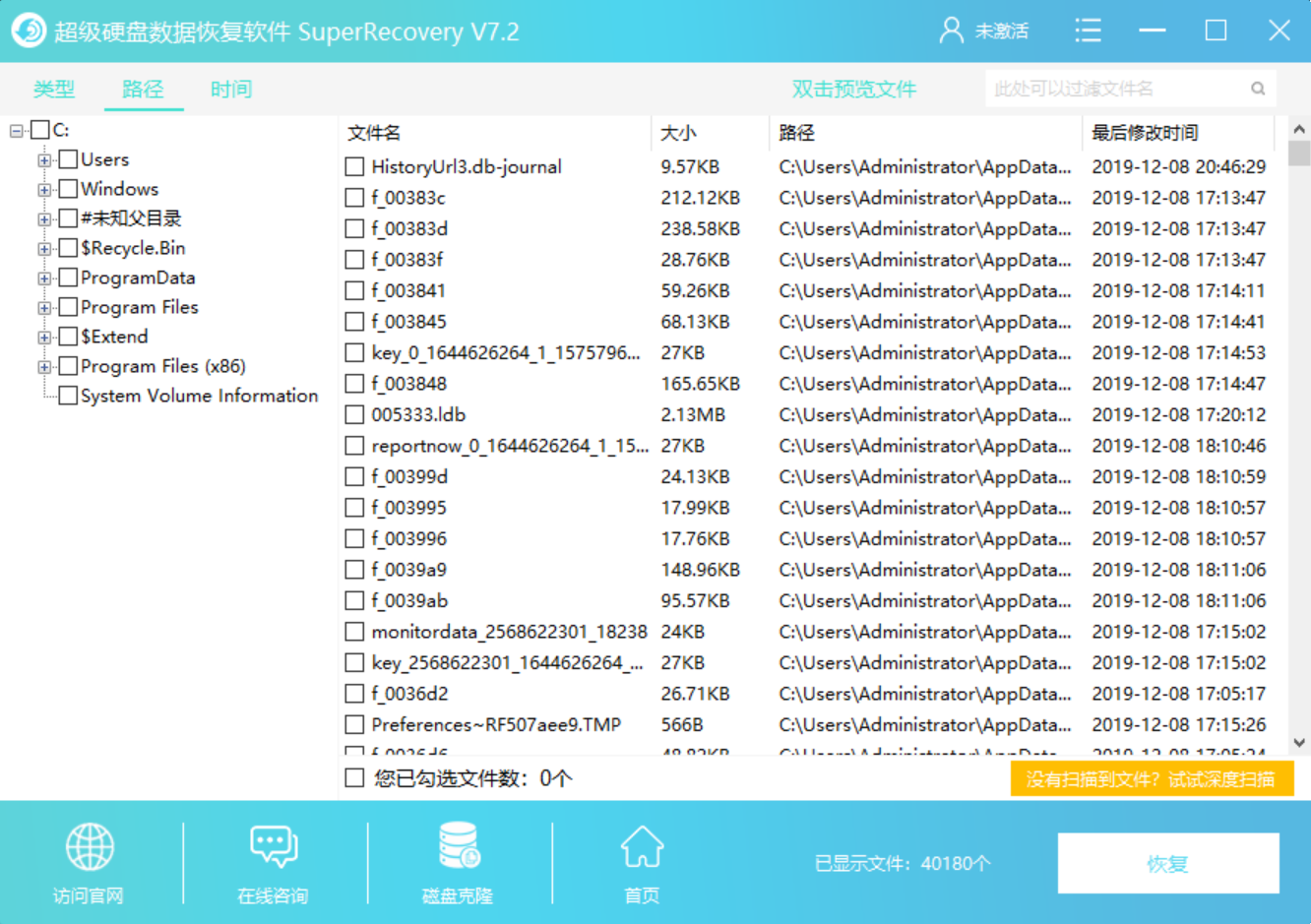U盘数据丢失的恢复方法以及原理分享
发布时间:2019-12-27 21:00:02
U盘是我们日常生活以及工作当中不可或缺的设备,无论是传输文件还是存放数据,都能派上大用场。但是,我们在U盘使用过程中,或多或少都会遇到一些问题。比方说:U盘数据丢失、U盘被格式化、U盘数据被误删除等等。那么,如果我们遇到这写问题该如何应对呢?不用担心,这里为大家分享U盘丢失数据的恢复方法以及恢复的原理。相信您看了这篇文章之后,再也不需要对上述问题而忧心。
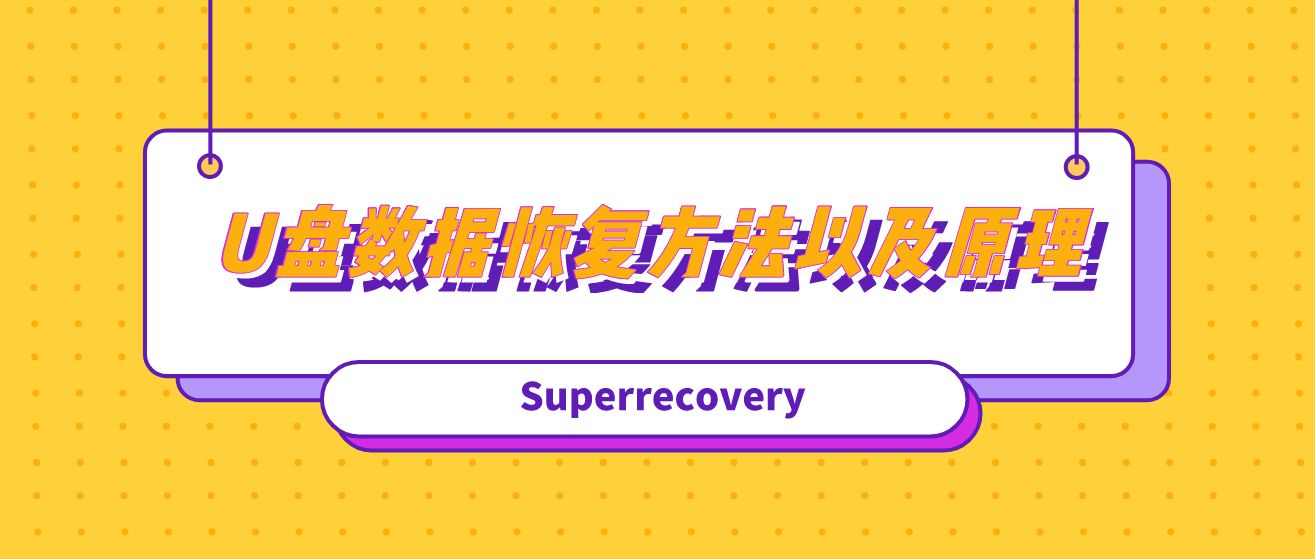
一、U盘数据恢复原理
在为大家分享U盘恢复方法之前,小编首先为大家分享U盘数据恢复的原理。数据丢失主要分为两种:一种是存储介质损坏导致的数据丢失(如硬盘摔碎这类物理性损坏),另一种就是数据从存储介质上删除,U盘数据删除就是从存储介质上删除数据。删除文件的时候,只是把信息从索引区删除,而数据区的内容还在,只是标记为无人使用,如果你在删除数据后,又重新写入新数据覆盖了旧数据,那就真的无法恢复了!

二、U盘数据恢复方法
通过原理我们可以看到,U盘数据丢失其实是可以实现恢复的。所以,这里小编推荐大家使用“
Superrecovery超级硬盘数据恢复软件”。它是 Windows 电脑上一款一款功能强大、操作简便的专业级数据恢复软件,可以帮助用户轻松恢复被删除或者格式化或者分区丢失的数据,支持恢复300+种文件格式,支持恢复电脑、U盘、移动硬盘、内存卡等存储设备上的数据,支持恢复文档、照片、视频、音频、图像等数百种文件,支持恢复误删除、格式化、分区丢失、中毒、乱码等数据。
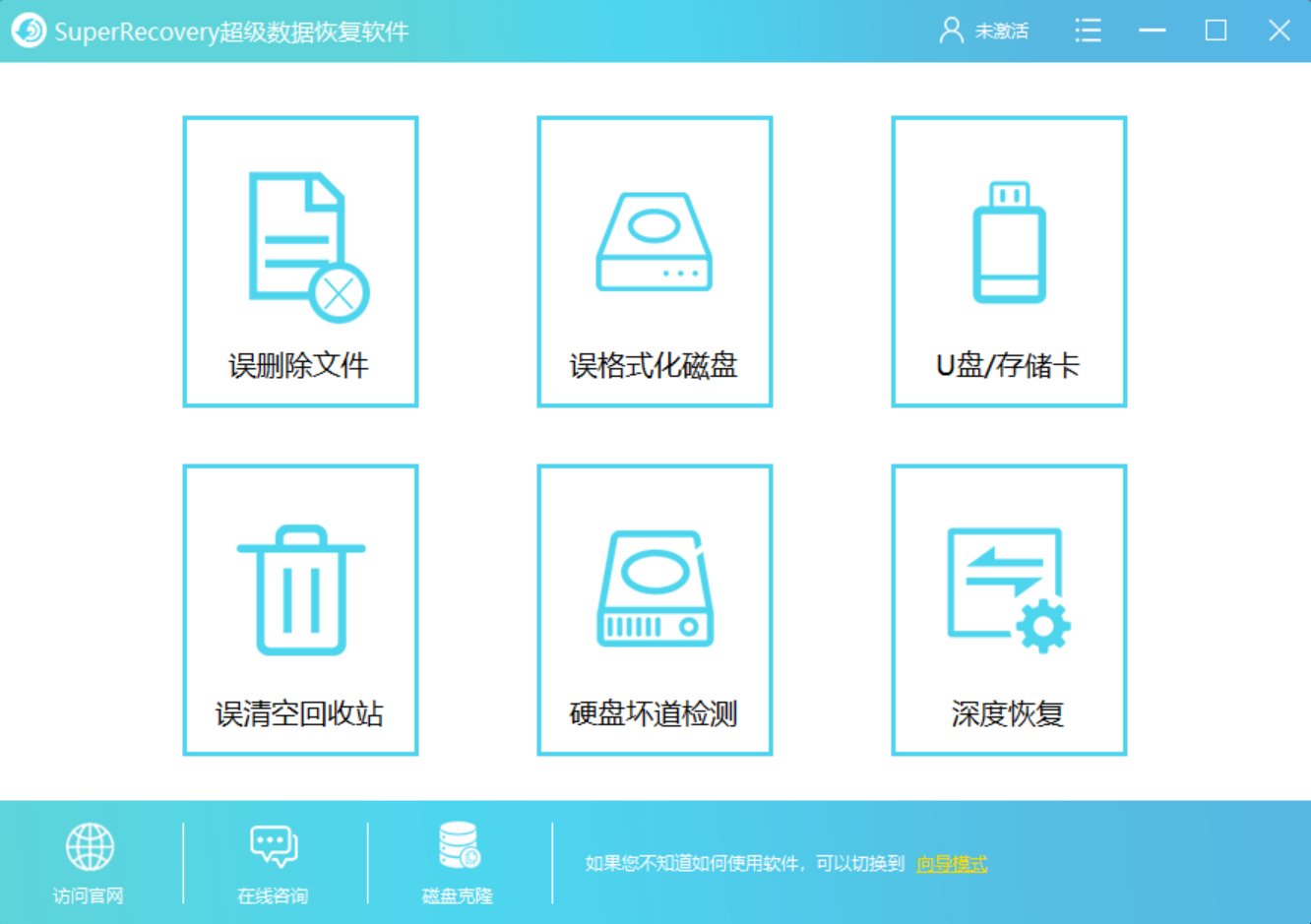
首先,将丢失数据的U盘连接到电脑上,并从
superrecovery超级硬盘数据恢复软件官网(地址:www.superrecovery.cn)获取软件进行安装。之后,进入到软件当中,选择数据恢复功能。目前,superrecovery超级硬盘数据恢复软件有六大功能选项,包括:误格式化磁盘、误清空回收站、误删除文件、深度扫描、U盘/存储卡等。一般情况下,恢复U盘丢失的数据,这里我们选择“U盘/存储卡”。
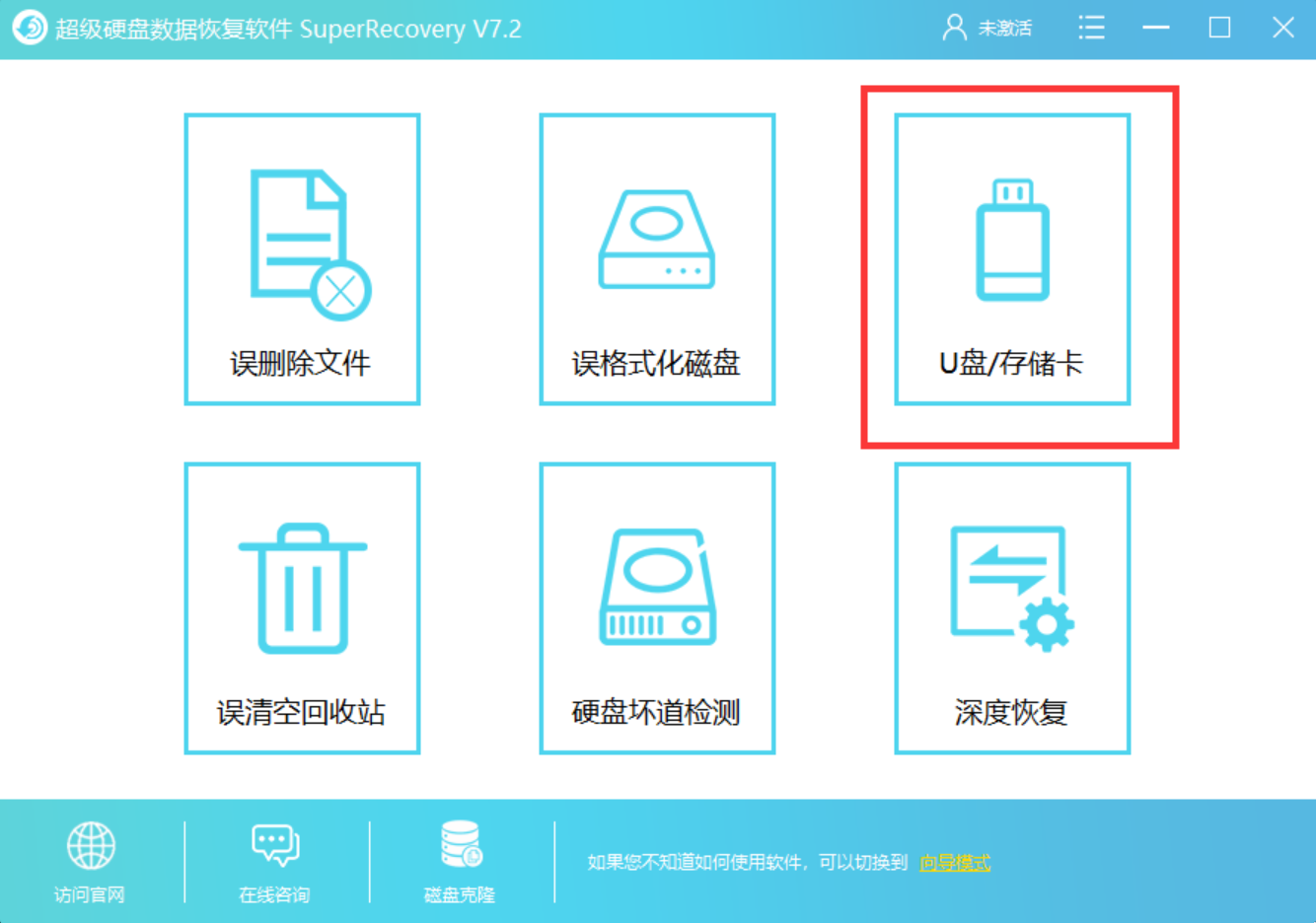
然后,选择对应的U盘名称,并点击“下一步”。紧接着,根据丢失的数据,选择对应的数据类型。如果您丢失的文件是 Excel 文件,那么直接选择“文档”。如果您丢失的文件是 WMV 文件,那么直接勾选“音频”。如果您丢失的文件类型比较多,也可以直接勾选“选择所有类型”。这里提醒大家,如果您想要节省扫描的时间,尽量缩小文件的选择范围。
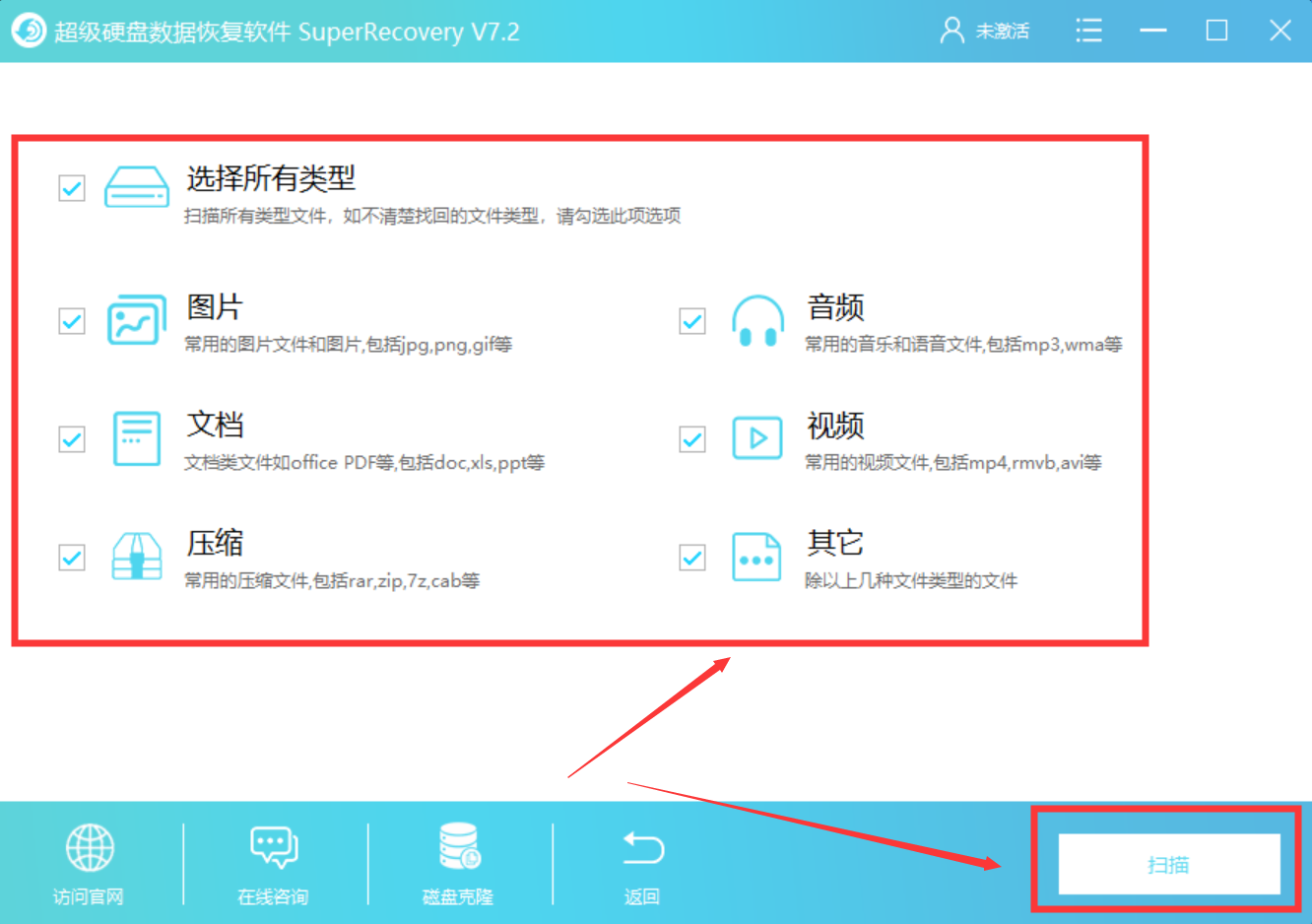
等待扫描完成!扫描完成之后,双击扫描出来的文件进行预览。确认无误后,勾选这些文件,并点击软件界面右下角“恢复”按钮即可。
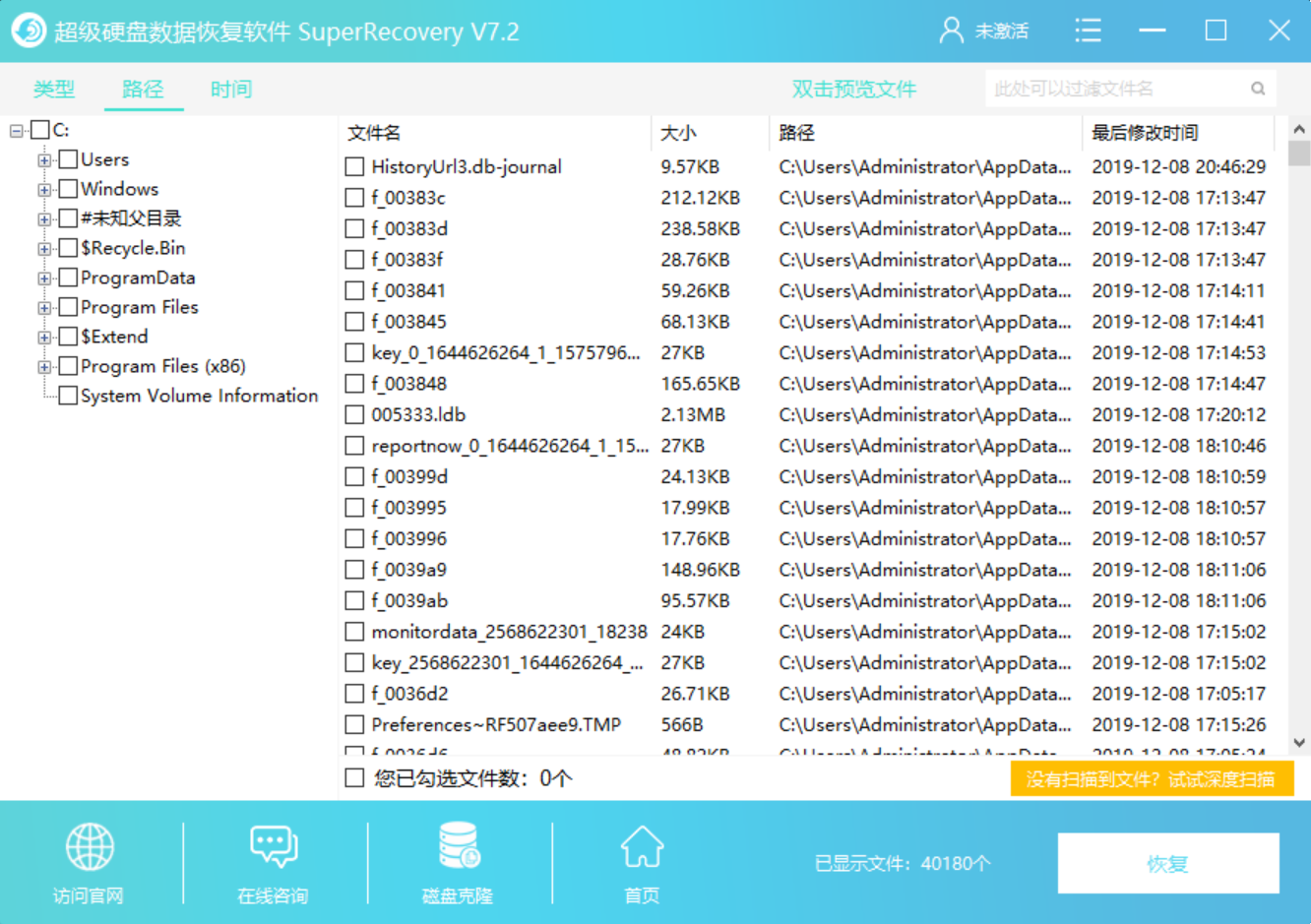
以上就是小编为大家分享的U盘丢失数据的恢复方法以及原理了,如果您也有遇到U盘文件丢失的问题,不妨参照上述方法进行尝试。最后,小编提醒大家,在使用电脑或者其他移动设备进行数据存储的过程当中,应该对部分重要数据进行备份。温馨提示:如果您在使用
Superrecovery超级硬盘数据恢复软件的过程当中遇到问题,请及时与我们联系,祝您数据恢复成功~
标签:
相关文章: